envi遥感图像处理之图像增强
ENVI图像增强实验:
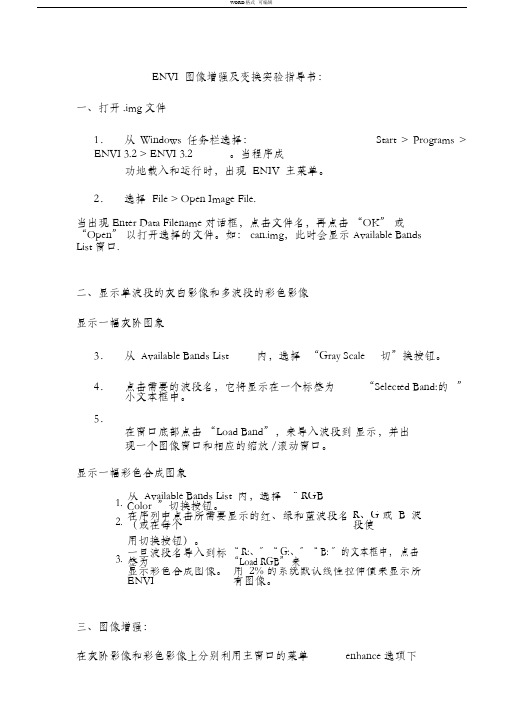
ENVI 图像增强及变换实验指导书:一、打开 .img 文件1.从 Windows 任务栏选择:Start > Programs > ENVI 3.2 > ENVI 3.2 。
当程序成功地载入和运行时,出现ENIV 主菜单。
2.选择File > Open Image File.当出现 Enter Data Filename 对话框,点击文件名,再点击“OK”或“Open”以打开选择的文件。
如: can.img,此时会显示 Available BandsList 窗口.二、显示单波段的灰白影像和多波段的彩色影像显示一幅灰阶图象3.从 Available Bands List 内,选择“Gray Scale 切”换按钮。
4.5.点击需要的波段名,它将显示在一个标签为“Selected Band:的”小文本框中。
在窗口底部点击“Load Band”,来导入波段到显示,并出现一个图像窗口和相应的缩放 /滚动窗口。
显示一幅彩色合成图象1.从 Available Bands List 内,选择“ RGB Color ”切换按钮。
2.在序列中点击所需要显示的红、绿和蓝波段名(或在每个R、G 或 B 波段使用切换按钮)。
3.一旦波段名导入到标签为“ R:、”“ G:、”“ B: ”的文本框中,点击“Load RGB”来显示彩色合成图像。
ENVI 用 2% 的系统默认线性拉伸值来显示所有图像。
三、图像增强:在灰阶影像和彩色影像上分别利用主窗口的菜单enhance选项下的linear、linear0-255、linear2%、 gaussian、Equalization、squareroot 各种增强方式的效果,以及熟练掌握并理解interactive stretching 操作和意义。
四、图像变换:Band Ratios ( 波段比 )1 选择T ransforms > Band Ratios。
envi遥感图像处理之图像增强

ENVI遥感图像处理之图像增强一、对比度增强1、快速拉伸步骤:打开数据—>加载图像到窗口—>图像主窗口Enhance菜单进入图像增强的菜单选项。
原始显示的影像:进行线性拉伸后的影像:进行高斯拉伸后的影像:说明:本菜单栏中包含的图像快速拉伸的功能还有0-255的线性拉伸(这应该是实际的遥感影像的灰度值,而刚开始说的那个原始影像实际上已经经过了2%的线性拉伸的)、均衡化拉伸、均方根拉伸等。
2、交互式拉伸步骤:选择图像主窗口中的Enhance菜单—>Interactive Stretching进入交互式拉伸的界面在Stretch_Type菜单下可以选择交互拉伸的类型,有线性拉伸、分段线性拉伸等。
可以在Stretch旁边的文本框中直接输入拉伸的图像的灰度范围,亦可以在input histogram 窗体中用鼠标左键拖动两条竖直虚线进行拉伸范围的选择。
原始图像:交互式线性拉伸后的图像:分段线性拉伸后的影像:高斯拉伸后的影像:3、直方图匹配步骤:进行直方图匹配之前必须打开两个窗口显示两个波段或两幅影像。
在两窗口中显示两幅遥感影像—>在待匹配的遥感影像主窗口中选择Enhance菜单—>选择Histogram matching…进入直方图匹配的对话框—>选择匹配到的窗口和匹配的方式,点击OK完成直方图的匹配。
匹配前直方图:待匹配影像直方图:匹配到影像直方图:匹配后的直方图:匹配的交互式对话框:匹配前影像:匹配后影像:二、空间增强1、锐化步骤:打开窗口主菜单中的Enhance菜单—>选择Filter选项—>Sharpen即可对图像进行锐化。
锐化前影像:锐化后影像:2、平滑步骤:打开窗口主菜单中的Enhance菜单—>选择Filter选项—>Smooth(后面的3*3、5*5等代表的是模板的大小)即可对图像进行平滑。
平滑前影像:平滑后影像:3、中值步骤:打开窗口主菜单中的Enhance菜单—>选择Filter选项—>Median(后面的3*3、5*5等代表的是模板的大小)即可对图像进行中值化。
遥感图像处理的图像增强和特征提取方法
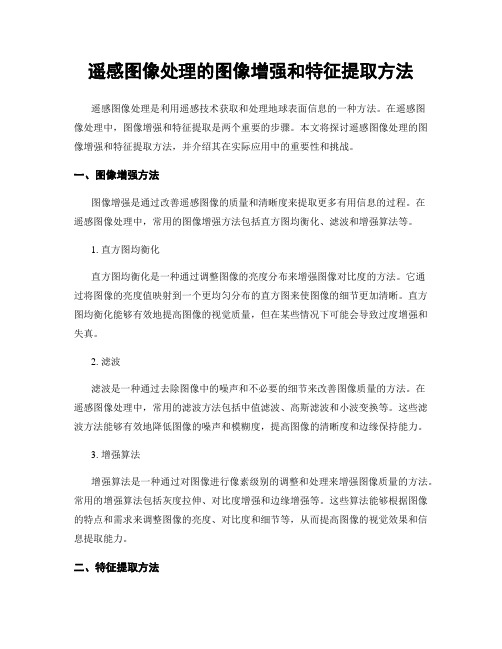
遥感图像处理的图像增强和特征提取方法遥感图像处理是利用遥感技术获取和处理地球表面信息的一种方法。
在遥感图像处理中,图像增强和特征提取是两个重要的步骤。
本文将探讨遥感图像处理的图像增强和特征提取方法,并介绍其在实际应用中的重要性和挑战。
一、图像增强方法图像增强是通过改善遥感图像的质量和清晰度来提取更多有用信息的过程。
在遥感图像处理中,常用的图像增强方法包括直方图均衡化、滤波和增强算法等。
1. 直方图均衡化直方图均衡化是一种通过调整图像的亮度分布来增强图像对比度的方法。
它通过将图像的亮度值映射到一个更均匀分布的直方图来使图像的细节更加清晰。
直方图均衡化能够有效地提高图像的视觉质量,但在某些情况下可能会导致过度增强和失真。
2. 滤波滤波是一种通过去除图像中的噪声和不必要的细节来改善图像质量的方法。
在遥感图像处理中,常用的滤波方法包括中值滤波、高斯滤波和小波变换等。
这些滤波方法能够有效地降低图像的噪声和模糊度,提高图像的清晰度和边缘保持能力。
3. 增强算法增强算法是一种通过对图像进行像素级别的调整和处理来增强图像质量的方法。
常用的增强算法包括灰度拉伸、对比度增强和边缘增强等。
这些算法能够根据图像的特点和需求来调整图像的亮度、对比度和细节等,从而提高图像的视觉效果和信息提取能力。
二、特征提取方法特征提取是通过从遥感图像中提取和表示有用的信息和模式来分析和识别图像内容的过程。
在遥感图像处理中,常用的特征提取方法包括纹理特征提取、频谱特征提取和形状特征提取等。
1. 纹理特征提取纹理特征提取是一种通过分析图像中的纹理信息来描述和表示图像内容的方法。
常用的纹理特征提取方法包括灰度共生矩阵、小波变换和局部二值模式等。
这些方法能够有效地提取图像中的纹理细节和结构特征,用于图像分类、目标检测和地物识别等应用。
2. 频谱特征提取频谱特征提取是一种通过分析图像的频域信息来描述和表示图像内容的方法。
常用的频谱特征提取方法包括傅里叶变换、小波变换和高斯金字塔等。
envi图像增强处理和矢量化
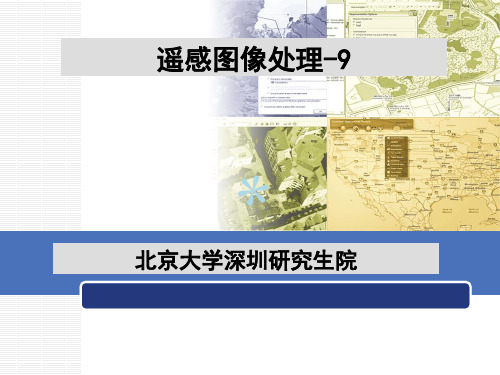
添加属性字段面板(Attributes Initialization面板),见下图。 • 在Attributes Initialization面板中,添加以下字段信息:
1、图像增强处理
第一步、生成波段及组建多波段数据文件
1. 打开一幅经过几何校正的TM影像,影像上植被覆盖面积大。 2. 在主菜单中,选择Transforms-> Principal Components ->Forward PC
Rotation-> Compute New Statistics and Rotate,对TM影像主成份分析。 3. 在主菜单中,选择Transforms->NDVI,计算TM影像的NDVI,输出浮点型
遥感图像处理-9
北京大学深圳研究生院
1、图像增强处理
对图像数据采用各种图形增强算法, 提高影像的目视效果,方便人工目视解 译、图像分类中的样本选取等。图像增 强的主要目的是增强图像,以便处理结 果图像比原图像更适合于特定的应用要 求。
1、图像增强处理
❖ 图像变换
▪ 主成分(PCA)
▪ 独立主成分
析结果,单击Spectral Subset按钮,只选择第一主成份分量。 7. 单击Import File按钮,在Layer Stacking Input File选择框中选择NDVI。 8. 选择Inclusive(并集),另外Exclusive选择是各个波段间的交集。 9. 选择输出路径及文件名,像元大小和地图投影参数按照默认从输入图像中
• 选择Mode-> Intelligent Digitizer Parameters,打开智能矢量化 参数设置面板,见下图,下面设置几个参数。
envi-图像增强

遥感图像增强处理1.假彩色合成打开一组TM遥感数据图像然后选择RGB color,随机选择三个波段放入RGB(3,2,1除外)例5.4.3波段放入RGB通道,然后load RGB(图1-1),真彩色3.2.1放入RGB通道(图1-2)图1-1图1-2假彩色合成一般能提高某种地物的识别程度,所以一般采用假彩色合成来突出某类地物。
2.伪彩色合成(密度分割)对于单波段的黑白影像,人眼很难区分灰度的变化,很难利用这些信息。
故就借用彩色来代替单波段图像的灰阶,即就是进行假彩色密度分割。
打开一幅TM遥感图像的随机波段,在显示窗口选择 Overlay - Density Slice,然后设置MIN值和MAX值,如图2-1所示点Apply,得出伪彩色合成结果如图2-23.空间域增强处理先打开一个单波段图像,然后点击Enhance - Interactive Stretching - Stretch Type - Linear,接着就根据图像的情况进行拉伸调整,图像暗了可以调整亮一些,亮了可以调整暗一点。
如图3-1 3-2是。
图3-1 图3-2图3-3,是空间域增强界面通过空间域增加处理能增加图像黑白对比能突出地物4.分段线性增强打开一幅单波段的图像,然后点击Enhance - Interactive Stretching - Stretch Type - Piecewise Linear图4-1为原图,图4-2为处理后图像图4-1 图4-2图4-3为处理界面5.非线性拉伸---高斯拉伸打开一幅单波段图像,分别点击Enhance - Interactive Stretching - Stretch Type - Gaussian 。
然后设置拉伸范围此处设置为50—230如图5-1图5-2原图像,图5-3处理后图像图5-2 图5-2 非线性拉伸是将拉伸范围以内变换为线性方程以外的初等函数,此处高斯拉伸就将范围类的值都变低了。
遥感图像增强处理

第一部分图像锐化图像锐化是突出边缘信息、或图像中线状地物的信息。
本部分所用数据:ftp://redearth@210.27.226.200/dzja/digitalgraph/05%20遥感图像增强处理/文件夹下的“美国的空军基地.jpg”和“上海浦东.jpg”。
1、使用robert梯度进行图像锐化打开:上海浦东.jpg文件,在ENVI主菜单中,选择filter—convolutions and morphology察看robert梯度锐化的结果。
2、使用拉普拉斯算法进行图像锐化打开:上海浦东.jpg文件,在ENVI主菜单中,选择filter—convolutions and morphology察看拉普拉斯算子锐化的结果。
比较robert梯度和拉普拉斯算法锐化结果的异同;换幅影像(美国空军基地.jpg)锐化比较;尝试使用自定义算子锐化影像。
第二部分遥感数据融合数据融合是将多幅影像组合到单一合成影像的处理过程。
通常使用高分辨率的全色影像或单一波段的雷达影像来增强多光谱影像的空间分辨率。
本部分所用数据:ftp://redearth@210.27.226.200/dzja/digitalgraph/envidata/lontmsp/文件夹下的“lon_spot”(伦敦地区spot影像)和“lon_tm”(伦敦地区tm影像)。
方法1、ENVI中手动融合1、打开伦敦地区的TM和spot影像,并显示2、调整两幅影像大小一致,对tm影像乘以系数3、拉伸spot影像亮度由原来的0-1024到0-1,以适应HSV-RGB变换中v的取值要求。
4、将调整大小后的TM影像由RGB变换为HSV5、进行HSV至RGB的转换,其中H和S分别选RGB至HSV转换后的TM的H和S,V 选则拉伸后的SPOT影像。
6、将融合后的影像显示,并与融合前的TM影像和SPOT影像比较,看看其空间分辨率和光谱信息发生什么变化。
注意:在影像融合中,待融合影像的大小需要事先准备一致,如果待融合影像有地理参考该如何做?思考。
ENVI影像增强处理

ENVI初步学习和影像增强一.实验目的结合ENVI软件中文指导书,学习和掌握ENVI软件的基本操作,学会使用ENVI软件对遥感影像进行分析增强处理,加深对《遥感图像处理实验》这门课的学习,为以后的实践工作打好坚实的基础二.实验数据介绍该次实验所使用数据为甘肃舟曲灾前遥感影像,图像名称为0112024.img。
三.实验过程Ⅰ.软件的基本操作ENVI主工具条:1.图像的输入与输出.首先启动ENVI,选择File—Open Image File,出现Enter Data Filename对话框,选择文件的正确路径,0112024.img,再点击“OK"打开文件.2.在打开的Available Band List菜单中,可以显示图像的各个波段的基本信息,其中“Gray Scale”为灰色显示,“RGB Color”为彩色合成,并且可以选择彩色合成的波段,单击“Load”就可显示图像,打开的图像由三部分组成:Scroll(滚动)窗口、主图像窗口、以及缩放(Zoom)窗口,可以使用多个显示窗口组,组中每个窗口的大小都可以调整.其中菜单中的“New Diaplay"可以打开一个新的图像。
3.在“Available BandsList”菜单中选择“Available Files List”还可以显示出遥感图像的基本信息,具体如图所示:4.若要保存图像,需要在图像所在窗口中选择File-Save Image As—Image File,弹出Output Display to Image File 对话框。
对于单波段图像,选择 8-bit Color,而多波段彩色合成图像则选择24-bit Color。
图像的保存方式有两种:一是直接保存为文件;二是选“Memory”,记忆在“Available BandsList”菜单中。
Ⅱ。
图像增强与变换一.空间域增强对单个像元的灰度值进行变换进行增强处理。
1.线性变换线性拉伸:线性拉伸的最小和最大值分别设置为0和255,两者之间的所有其它值设置为中间的线性输出值,在主图像窗口,选择Enhance—〉Interactive stretch,弹出对话框:(1)线性拉伸:Stretch_Type -〉Linear选择Options—〉Auto Apply,打开自动应用功能。
ENVI(图像裁切、图像增强、分类等)
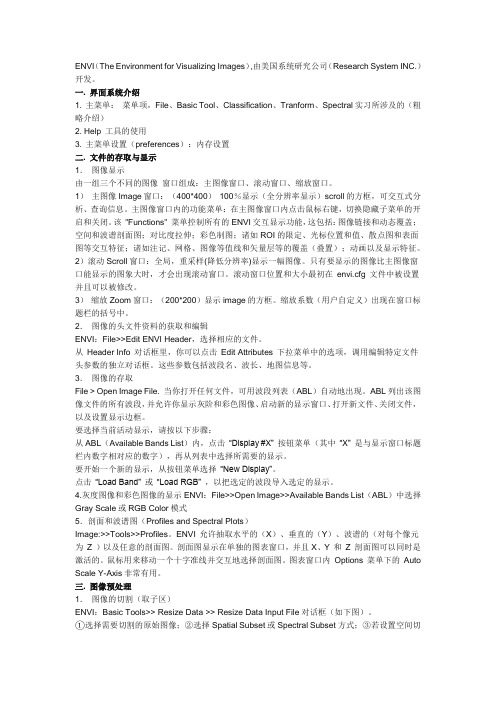
ENVI(The Environment for Visualizing Images),由美国系统研究公司(Research System INC.)开发。
一. 界面系统介绍1. 主菜单:菜单项,File、Basic Tool、Classification、Tranform、Spectral实习所涉及的(粗略介绍)2. Help 工具的使用3. 主菜单设置(preferences):内存设置二. 文件的存取与显示1.图像显示由一组三个不同的图像窗口组成:主图像窗口、滚动窗口、缩放窗口。
1)主图像Image窗口:(400*400)100%显示(全分辨率显示)scroll的方框,可交互式分析、查询信息。
主图像窗口内的功能菜单:在主图像窗口内点击鼠标右键,切换隐藏子菜单的开启和关闭。
该"Functions" 菜单控制所有的ENVI交互显示功能,这包括:图像链接和动态覆盖;空间和波谱剖面图;对比度拉伸;彩色制图;诸如ROI的限定、光标位置和值、散点图和表面图等交互特征;诸如注记、网格、图像等值线和矢量层等的覆盖(叠置);动画以及显示特征。
2)滚动Scroll窗口:全局,重采样(降低分辨率)显示一幅图像。
只有要显示的图像比主图像窗口能显示的图象大时,才会出现滚动窗口。
滚动窗口位置和大小最初在envi.cfg 文件中被设置并且可以被修改。
3)缩放Zoom窗口:(200*200)显示image的方框。
缩放系数(用户自定义)出现在窗口标题栏的括号中。
2.图像的头文件资料的获取和编辑ENVI:File>>Edit ENVI Header,选择相应的文件。
从Header Info 对话框里,你可以点击Edit Attributes 下拉菜单中的选项,调用编辑特定文件头参数的独立对话框。
这些参数包括波段名、波长、地图信息等。
3.图像的存取File > Open Image File. 当你打开任何文件,可用波段列表(ABL)自动地出现。
- 1、下载文档前请自行甄别文档内容的完整性,平台不提供额外的编辑、内容补充、找答案等附加服务。
- 2、"仅部分预览"的文档,不可在线预览部分如存在完整性等问题,可反馈申请退款(可完整预览的文档不适用该条件!)。
- 3、如文档侵犯您的权益,请联系客服反馈,我们会尽快为您处理(人工客服工作时间:9:00-18:30)。
ENVI遥感图像处理之图像增强
一、对比度增强
1、快速拉伸
步骤:打开数据—>加载图像到窗口—>图像主窗口Enhance菜单进入图像增强
的菜单选项。
原始显示的影像:
进行线性拉伸后的影像:进行高斯拉伸后的影像:
说明:本
菜单栏中包含的图像
快速拉伸的功能还有
0-255的线性拉伸(这
应该是实际的遥感影
像的灰度值,而刚开
始说的那个原始影像
实际上已经经过了
2%的线性拉伸的)、均
衡化拉伸、均方根拉
伸等。
2、交互式拉伸
步骤:选择图像主窗口中的Enhance菜单—>Interactive Stretching进入交互式拉伸的界面
在Stretch_Type菜单下可以选择交互拉伸的类型,有线性拉伸、分段线性拉伸等。
可以在Stretch旁边的文本框中直接输入拉伸的图像的灰度范围,亦可以在input histogram 窗体中用鼠标左键拖动两条竖直虚线进行拉伸范围的选择。
原始图像:
交互式线性拉伸后的图像:分段线性拉伸后的影像:
高斯拉伸后的影像:
3、直方图匹配
步骤:进行直方图匹配之前必须打开两个窗口显示两个波段或两幅影像。
在两窗口中显示两幅遥感影像—>在待匹配的遥感影像主窗口中选择Enhance菜单—>选择Histogram matching…进入直方图匹配的对话框—>选择匹配到的窗口和匹配的方式,点击OK完成直方图的匹配。
匹配前直方图:
待匹配影像直方图:匹配到影像直方图:
匹配后的直方图:
匹配的交互式对话框:
匹配前影像:匹配后影像:
二、空间增强
1、锐化
步骤:打开窗口主菜单中的Enhance菜单—>选择Filter选项—>Sharpen即可对图像进行锐化。
锐化前影像:锐化后影像:
2、平滑
步骤:打开窗口主菜单中的Enhance菜单—>选择Filter选项—>Smooth(后面的3*3、5*5等代表的是模板的大小)即可对图像进行平滑。
平滑前影像:平滑后影像:
3、中值
步骤:打开窗口主菜单中的Enhance菜单—>选择Filter选项—>Median(后面的3*3、5*5等代表的是模板的大小)即可对图像进行中值化。
中值化前图像:中值化后图像:。
